标签:sdn release list http 处理 col process image name
虚拟机IP:192.168.116.129
实现效果:使用 nginx 反向代理,访问 www.123.com 直接跳转到 虚拟机的192.168.116.129:8080
1) 启动一个 tomcat,浏览器地址栏输入 192.168.116.129:8080,出现如下界面
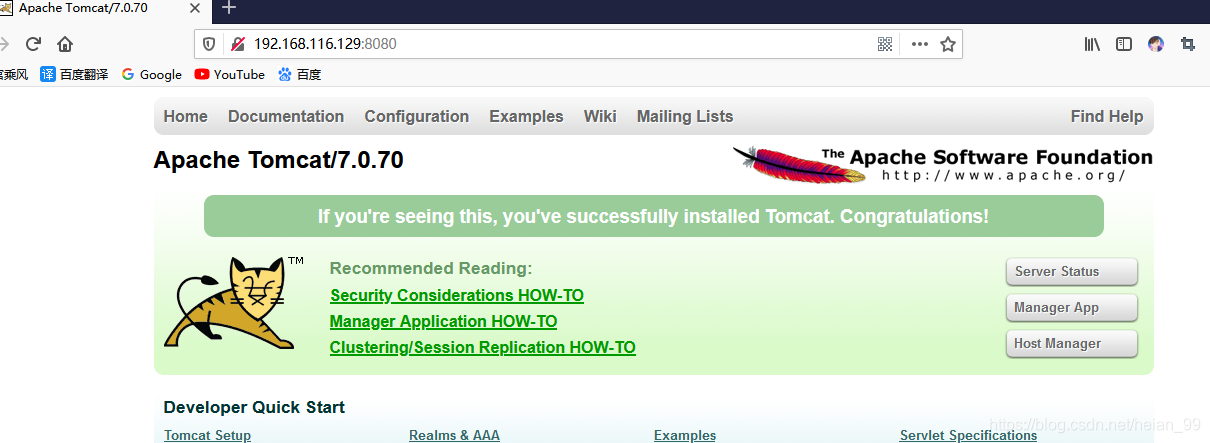
2) 通过修改本地 host 文件,将 www.123.com 映射到192.168.116.129
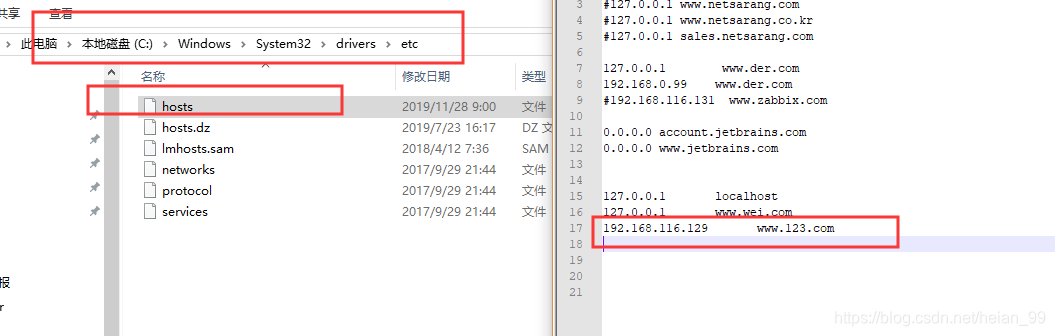
配置完成之后,我们便可以通过 www.123.com:8080 访问到第一步出现的 Tomcat 初始界 面。那么如何只需要输入 www.123.com 便可以跳转到 Tomcat 初始界面呢?便用到 nginx 的反向代理。
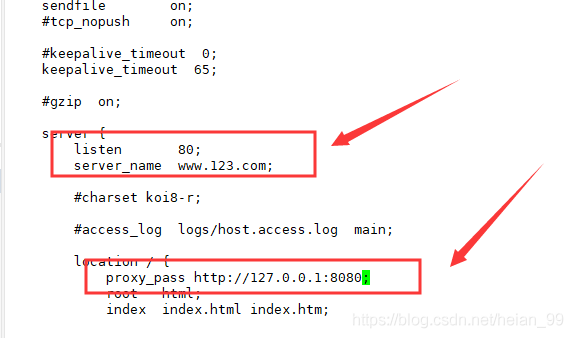
注意:修改配置文件后,需要重启nginx
如上配置,我们监听 80 端口,访问域名为 www.123.com,不加端口号时默认为 80 端口,故 访问该域名时会跳转到 127.0.0.1:8080 路径上。在浏览器端输入 www.123.com 结果如下:
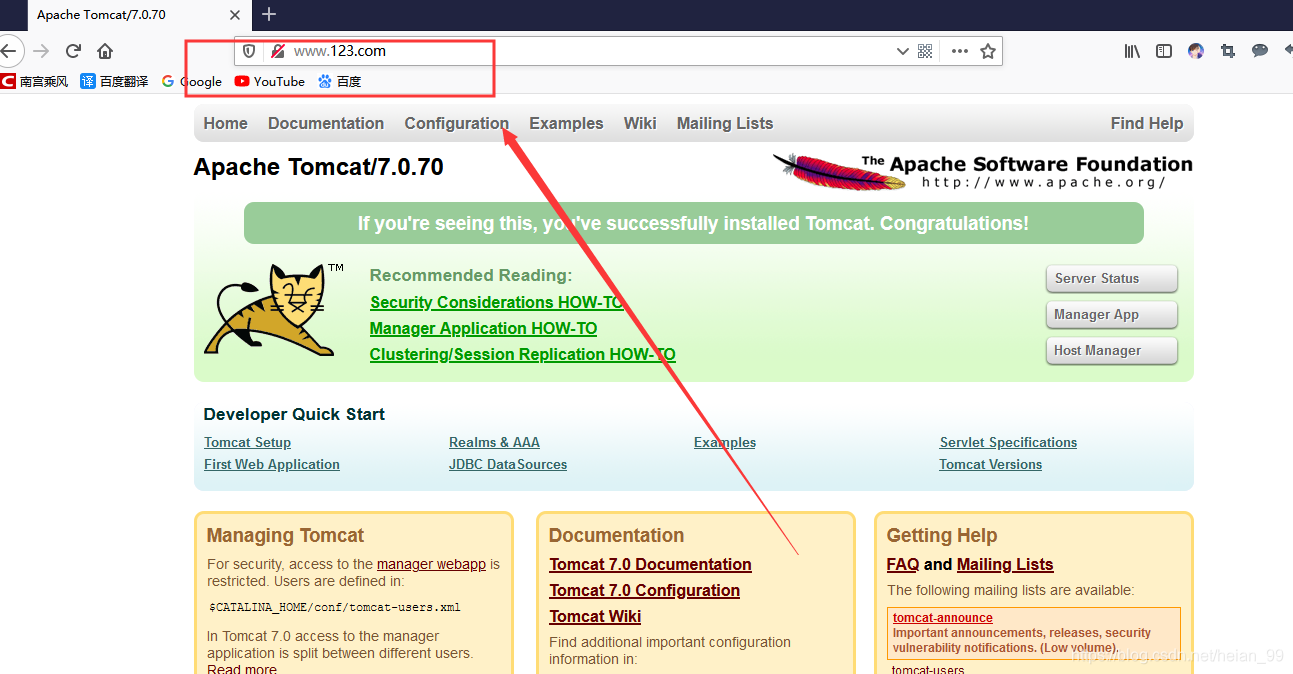
虚拟机ip:192.168.116.129
实现效果:使用 nginx 反向代理,根据访问的路径跳转到不同端口的服务中 nginx 监听端口为 9001,
访问 http://192.168.116.129:9001/edu/ 直接跳转到 192.168.116.129.0.0.1:8080
访问 http://192.168.116.129:9001/vod/ 直接跳转到 192.168.116.129:8082
(1)准备两个 tomcat 服务器,一个 8080 端口,一个 8082 端口
(2)创建文件夹和测试页面
修改 nginx 的配置文件
在 http 块中添加 server{}
- server{
- listen 9001;
- server_name localhost;
- location ~ /edu/ {
- proxy_pass http://localhost:8080;
- }
- location ~ /dev/ {
- proxy_pass http://localhost:8082;
- }
-
- }
重启
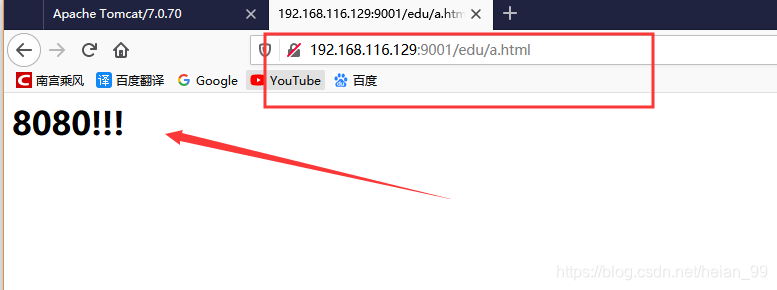

语法如下:
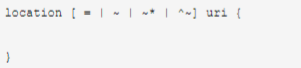
有兴趣的朋友可以试试(猜猜我改的那个地方)
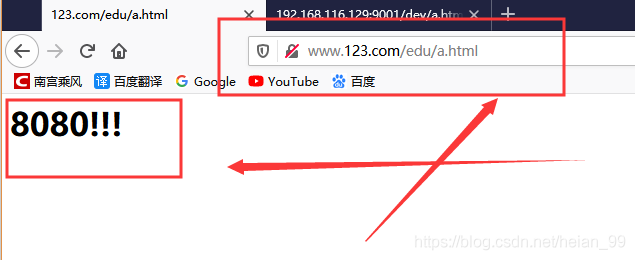
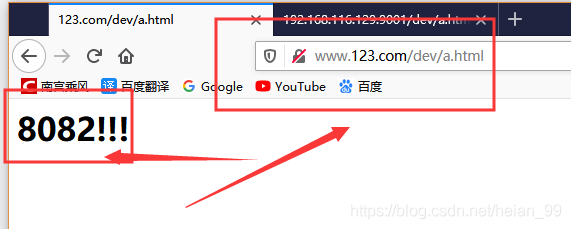
标签:sdn release list http 处理 col process image name
原文地址:https://www.cnblogs.com/heian99/p/11961932.html